Jak odemknout zavaděč telefonu Android, oficiální způsob

Odemknutí zavaděče telefonu Android je prvním krokem k zakořenění a blikání vlastních ROM. A na rozdíl od populární víry, je to skutečně plně podporováno na mnoha telefonech. Zde je návod, jak odemknout váš bootloader oficiálním způsobem.
Ne každý telefon vám to udělá
Na tomto světě existují dva druhy telefonů: Ty, které vám umožňují odemknout zavaděče a ty, které ne.
Ať už máte možnost odemknout zavaděče, závisí na výrobci vašeho telefonu, modelu, který máte, a dokonce i svého operátora. Telefony Nexus jsou od přírody odblokovatelné a mnoho telefonů od společnosti Motorola a HTC vám umožní odemknout zavaděče podobným procesem jako Nexus.
Jiné telefony však - a některé nosiče - vám nedovolí odemknout zavaděče oficiální způsob, což znamená, že musíte čekat, až vývojáři zneužijí chybu zabezpečení, pokud chcete root a flash ROM. Máte-li jeden z těchto telefonů, tento průvodce vám smutně nepomůže.
Nejlepší způsob, jak zjistit, do které kategorie se telefon nachází, je procházet jeho sekci na vývojáři XDA. Máte-li telefon HTC nebo Motorola, můžete také zkoumat jeho odblokování na webových stránkách společnosti HTC nebo Motorola. Pokud nepodporuje odemknutí, budete muset použít neoficiální způsob odemknutí nebo zakořenění, který obvykle najdete ve fórech vývojářů XDA.
Pokud váš telefon podporuje odemknutí více oficiálních kanálů, přečtěte si článek.
Krok nula: zálohujte vše, co chcete zachovat
Než začneme, je důležité zmínit: tento proces vymaže všechna vaše data. Pokud máte v telefonu nějaké fotografie nebo jiné soubory, které chcete zachovat, přeneste je nyní do počítače. Navíc, pokud máte nějaké nastavení aplikace, které chcete zachovat, použijte funkci zálohování pro vytvoření souboru nastavení zálohy a přeneste je do počítače také.
Zde je další tip: Protože vím, že budu nakonec ke kořenu mého telefonu, vždycky odemknu zavaděče, jakmile si koupím nové zařízení. Tímto způsobem neztrácím čas tím, že jsem si to vybral, abych vymazal telefon za pár dní a znovu to všechno udělal. Pokud jste obsedantní tweaker pro Android, který ví, že se chystáte zakořenit brzy, zvažte odemčení předtím, než projdete problémy s nastavením telefonu.
Když jste zálohovali vše, co chcete zachovat, pokračujte
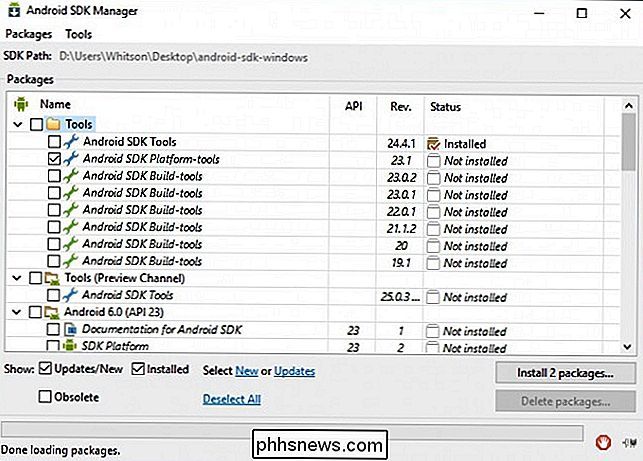
Krok 1: Instalace ovladačů Android SDK a telefonu SOUVISEJÍCÍ:
Jak nainstalovat a používat ADB, Android Debug Bridge Utility
Pro tento proces budete potřebovat dvě věci: Android Debug Bridge, což je nástroj příkazového řádku pro váš počítač, který umožňuje propojení s telefonem a ovladače USB telefonu. Dokonce i když jste je nainstalovali dříve, měli byste získat nejnovější verze.
- Podrobnější informace o instalaci obojího předtím, ale zde je krátká verze:
- Přejděte na stránku pro stahování souborů sady Android SDK a přejděte dolů na "Pouze nástroje SDK". Stáhněte soubor ZIP pro platformu a rozbalte jej tam, kde chcete uložit soubory ADB.
- Spusťte Správce SDK a zrušte výběr všech položek kromě "Platform SDK pro Android SDK". Pokud používáte telefon Nexus, můžete si stáhnout ovladače společnosti Google
- Po dokončení instalace můžete zavřít správce SDK
- Nainstalovat ovladače USB pro váš telefon. Můžete je najít na webu výrobce telefonu (například Motorola nebo HTC). Pokud máte Nexus, můžete pomocí těchto pokynů nainstalovat ovladače Google, které jste si stáhli v kroku 2.
Restartujte počítač, pokud se zobrazí výzva.
Zapněte telefon a připojte jej k počítači pomocí kabelu USB. Otevřete složku nástrojů platformy ve složce sady Android SDK a Shift + Right Click na prázdnou oblast. Zvolte možnost "Otevřít příkazový řádek sem" a spusťte následující příkaz:
Zařízení adb
Pokud je zobrazeno sériové číslo, rozpozná se vaše zařízení a můžete pokračovat v procesu. Jinak se ujistěte, že jste správně provedli výše uvedené kroky.
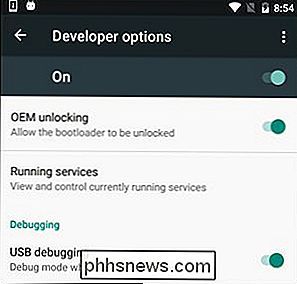
Krok druhý: Povolení ladění USB
Dále budete muset v telefonu povolit několik možností. Otevřete zásuvku aplikace telefonu, klepněte na ikonu Nastavení a vyberte možnost "O telefonu". Přejděte úplně dolů a poklepejte na položku "Vytvořit číslo" sedmkrát. Měli byste dostat zprávu, že jste nyní vývojářem.
Vraťte se zpět na hlavní stránku Nastavení a v dolní části klikněte na možnost "Možnosti vývojáře". Otevřete to a povolte "OEM Unlocking", pokud existuje možnost (pokud tomu tak není, nemusíte se obávat - je to nutné pouze u některých telefonů).
Dále povolte "Ladění USB". Pokud je to vhodné, zadejte heslo nebo kód PIN.
Jakmile je to hotovo, připojte telefon k počítači. Měli byste vidět popup s názvem "Povolit ladění USB?" V telefonu. Zaškrtněte políčko "Vždy povolit z tohoto počítače" a klepněte na tlačítko OK.
Krok třetí: Získejte klíč pro odemknutí (pro telefony jiné než Nexus)
Pokud používáte zařízení Nexus, můžete přeskočit následující krok. Zařízení, která nepoužívají zařízení Nexus, budou muset před pokračováním pokračovat v dalším kroku.
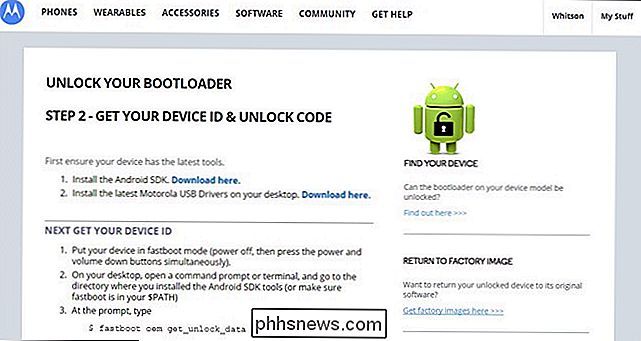
Přejděte na stránku odblokování bootloaderu výrobce (například tato stránka pro telefony Motorola nebo tuto stránku pro HTC telefony), zvolte zařízení (pokud se zobrazí výzva ) a přihlaste se nebo vytvořte účet.
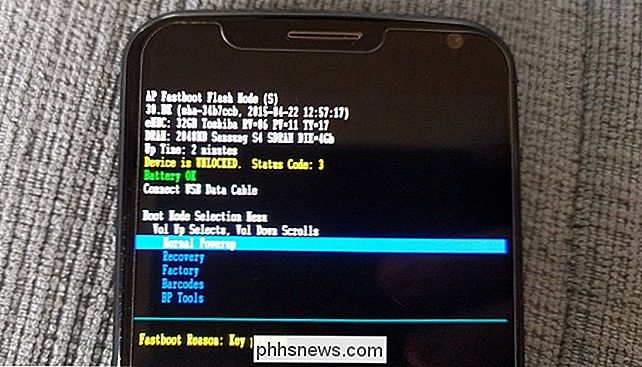
Zbytek tohoto kroku je trochu odlišný v závislosti na vašem telefonu, ale výrobní stránka by vás měla projít procesem. Bude to něco takového: Nejprve vypněte telefon a spusťte režim rychlého spuštění. To je trochu jiné na každém telefonu, ale na většině moderních zařízení, můžete se tam dostat podržením tlačítek "Power" a "Volume Down" na 10 sekund. Uvolněte je a měli byste být v režimu rychlého spuštění. (Uživatelé HTC budou muset zvolit "Fastboot" pomocí tlačítka pro snížení hlasitosti a stisknutím tlačítka napájení je nejdříve vyberete.) Obvykle můžete vyhledat konkrétní informace o vašem konkrétním telefonu rychlým vyhledáváním Google. Neváhejte a pokračujte.Připojte telefon k počítači pomocí kabelu USB. Telefon by měl indikovat, že je zařízení připojeno. V počítači otevřete složku platform-tools ve složce sady Android SDK a Shift + Right Click na prázdnou oblast. Zvolte možnost "Otevřít příkazový řádek sem" a pomocí tohoto příkazového řádku otevřete klíč pro odemknutí podle popisu výrobce. (Například telefony Motorola budou spouštět příkazfastboot oem get_unlock_data, zatímco telefony HTC budou spouštět příkazfastboot oem get_identifier_token
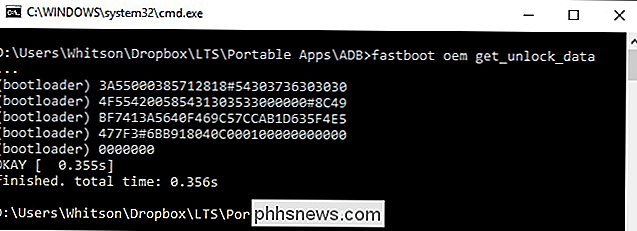
.
Příkazový řádek vyplien token v forma velmi dlouhého řetězce znaků. Vyberte jej, zkopírujte jej a vložte jej do příslušného pole na webových stránkách výrobce - ujistěte se, že nejsou mezery! - a odešlete formulář. Pokud je vaše zařízení odblokovatelné, obdržíte e-mail s klíčem nebo souborem, který použijete v dalším kroku.
Pokud vaše zařízení není odblokovatelné, obdržíte takovou zprávu. Pokud chcete zařízení root nebo flash ROM, musíte použít neoficiální metodu, kterou obvykle najdete na webu, jako jsou vývojáři XDA
Krok čtyři: odemkněte telefon
jste připraveni skutečně provést odemčení. Pokud je váš telefon stále v režimu rychlého spuštění, spusťte níže uvedený příkaz. Pokud tomu tak není, vypněte telefon a podržte tlačítka "Power" a "Volume Down" po dobu 10 sekund. Uvolněte je a měli byste být v režimu rychlého spuštění. (Uživatelé HTC budou muset zvolit "Fastboot" pomocí klávesy pro snížení hlasitosti a stisknutím tlačítka napájení ji vyberte nejdříve.) Připojte telefon k počítači pomocí kabelu USB.
V počítači otevřete složku nástrojů platformy ve vašem počítači Složku SDK pro Android a klávesy Shift + pravým tlačítkem myši na prázdnou oblast. Zvolte možnost "Otevřít příkazový řádek sem".
Chcete-li zařízení odemknout, musíte spustit jeden jednoduchý příkaz. Pro většinu zařízení Nexus je tento příkaz:
fastboot oem unlock
Pokud máte novější Nexus, jako je Nexus 5X nebo 6P, bude příkaz poněkud odlišný:
fastboot bliká odemčenímáte zařízení, které není zařízení Nexus, výrobek vám povědí, jaký příkaz má být spuštěn. Například zařízení Motorola musí běžetfastboot odemknout UNIQUE_KEYpomocí jedinečného klíče z e-mailu, který jste obdrželi. Zařízení HTC budou používat soubor Unlock_code.bin, který jste dostali od společnosti HTC,fastboot oem unlocktoken Unlock_code.bin
.

Po spuštění příkazu se může váš telefon zeptat, jestli jste si jisti, že chcete odemknout. Použijte tlačítka pro nastavení hlasitosti pro potvrzení.Po dokončení použijte nabídku na obrazovce pro restartování telefonu (nebo spusťte příkazrestart systému fastboot
z počítače). Pokud vše funguje správně, uvidíte novou zprávu při zavádění, která uvádí, že váš bootloader je odemčený a po několika sekundách by měl zavést systém Android. Je důležité, abyste spouštěli systém Android ještě předtím, než uděláte něco jiného, jako například blikání vlastní obnovy.
Blahopřejeme vám k odemknutí telefonu! Zatím nevidíte moc rozdíl, ale s odemčeným bootloadererem budete moci blikat vlastní obnovu, otevření dveří pro root přístup a vlastní ROM.

Použijte "Odeslat do" pro snadné přenesení souborů do zařízení Android
Nabídka "Odeslat do" byla od verze Windows 95; tak dlouho to mohlo zapomínat mnoho uživatelů. Možná to nevíte, ale můžete použít funkci "Odeslat do", abyste mohli chytře přenášet soubory do zařízení Android. Co tím myslíme "inteligentně"? Používáte-li pro odesílání souborů do telefonu nebo tabletu Android soubory "Odeslat do", nebudou jednoduše umístěny do kořenové složky vašeho úložiště.

Proč se systém Windows hodlá tak často rebootovat?
Pokud existuje jedna stížnost, zdá se, že téměř všichni mají o systému Windows, chce se tak často opakovat. Ať už se jedná o aktualizaci systému Windows nebo o instalaci, odinstalaci nebo aktualizaci softwaru, systém Windows bude často vyžadovat restartování. Systém Windows se obecně musí restartovat, protože nemůže používat systémové soubory během jejich používání.



